怎样在word中快速输入带圈的数字?
1、 1——10带圈的输入。打开word,选择菜单栏:插入。
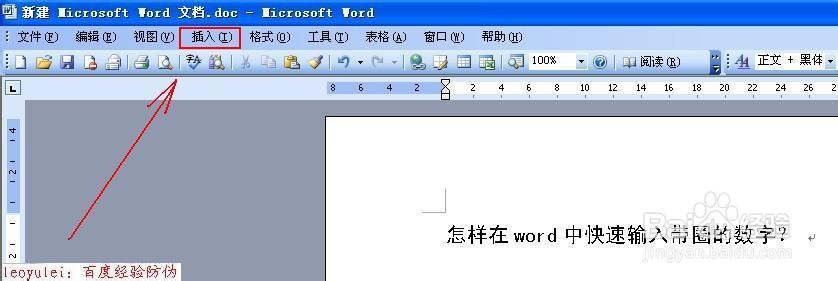
2、 数字。
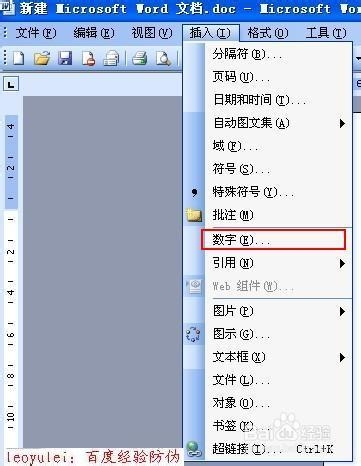
3、 弹出数字窗口。

4、 输入1——10的数字,本例为:8。下拉选择带圈的那一行。确定。

5、 效果如图。

6、 试试10以上的数字,本例为:18。选好后,确定。发现弹出提示了。

7、 好,那就换个通用的办法。选择word工具栏上的带圈的“字”。如果找不到,试试工具栏最后侧的下三角那里。点一下就出来了。
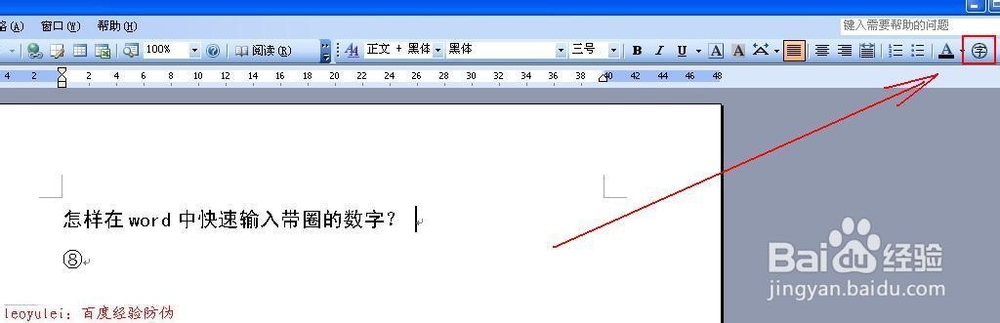
8、 弹出“带圈字符”窗口。里面有:样式、文字、圈号几个选项。
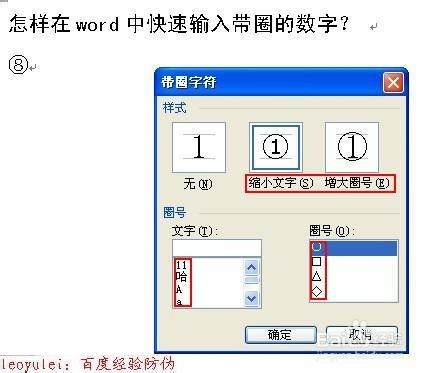
9、 先选一个试试:样式选择缩小文字,文字选择18,圈号选择圆圈。确定。
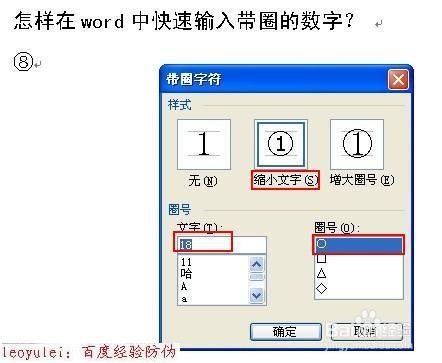
10、 看效果。

11、 再试试样式里的“增大圈号”,选好后确定。

12、 效果。

13、 圈号选择方框,试试效果。
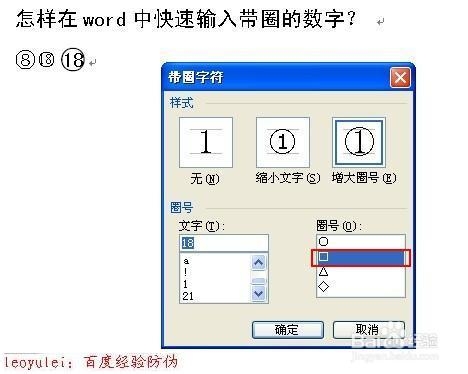
14、 成方的了,呵呵。

15、 那么,除了阿拉伯数字,其他文字是不是也可以呢,试试中文吧,以“汉”为例,选好后确定。
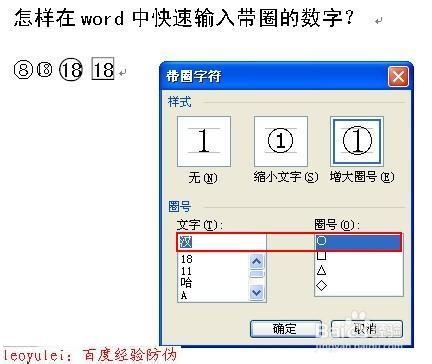
16、 效果不错哦,大家试试吧,以前不会,原来这么简单,以后不会再为带圈字符犯愁了。

声明:本网站引用、摘录或转载内容仅供网站访问者交流或参考,不代表本站立场,如存在版权或非法内容,请联系站长删除,联系邮箱:site.kefu@qq.com。
阅读量:186
阅读量:150
阅读量:94
阅读量:146
阅读量:164